在電腦上進行CAD圖紙的繪制,相信大家都再熟悉不過了,但是,一旦說到在手機用CAD軟件進行CAD圖紙的繪制,大多數人還是會抱有懷疑的態度,在手機上進行CAD圖紙的繪制,那能行嗎?畫出來的圖形能準確嗎?操作起來方便嗎?畢竟手機屏幕那么小。浩辰CAD看圖王制圖上有很多的功能,其中精準輸入就是一個很方便的制圖功能。下面我們從三個方面來簡單了解一下精準輸入。
手機CAD繪圖命令面板
命令面板也是改版之后的新功能,這里我們以直線命令為例,來了解一下命令面板中的精準輸入。
調用繪制直線命令,指定第一點后,手指抬起,彈出直線命令面板。
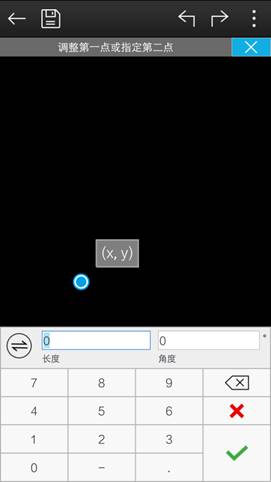
面板首次彈出時顯示的是極坐標的輸入界面。在極坐標輸入模式下,輸入的長度為即將要確定的第二點相對于剛才在屏幕上點擊的第一點的偏移距離,角度為第二點相對于上一點的偏移方向。

點擊面板左上角的切換鍵可在極坐標與相對坐標之間進行切換。

手機CAD繪圖絕對坐標
在上面繪制直線的過程中,第一點的位置是我們隨意選取的,那么如果想要精準的確定第一點的位置,可以直接修改其坐標。
點擊屏幕上的坐標標記,即灰色的(X,Y),坐標標記會亮顯成淺藍色,同時彈出坐標面板。

在這個面板中可以直接輸入X,Y坐標來確定點的位置。
手機CAD繪圖精準輸入
若你不喜歡命令面板,在“設置”中關閉了“命令面板”,也不用擔心,照樣可以進行精準輸入。
在屏幕上點擊或者拖動制定點之后,屏幕上灰色的長度角度編輯框是處于可編輯的狀態的。

點擊長度或者角度編輯框,編輯框會亮顯成淺藍色,同時彈出長度或者角度面板,可在面板上輸入新的長度和角度來精準的繪制直線。


相信通過上面的介紹,哪些對手機用CAD軟件繪制CAD圖紙繪制表示懷疑的用戶也會不自覺的長大嘴巴,發出一聲這樣的感慨:手機上繪CAD圖紙也可以精準的輸入了!!!長度、角度、坐標等都可以準確繪制了,現在還要告訴大家一個好消息,在最新版的浩辰CAD看圖王手機版中還增加了許多的CAD圖紙標注功能,以及圖層功能和偏移、修剪、延伸等修改功能,想要快速掌握這些技能,趕緊來看吧!

2019-07-12
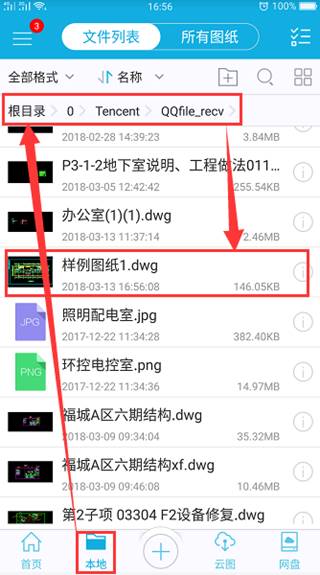
2019-07-12

2019-07-12

2019-05-22

2019-05-22
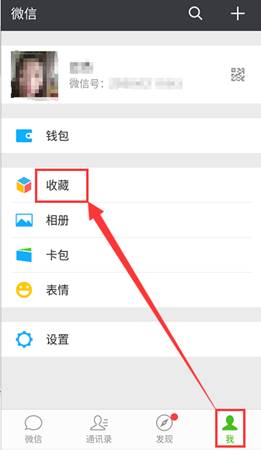
2019-05-22
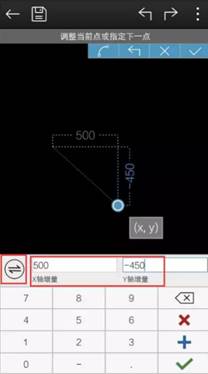
2019-05-22

2019-05-22

2019-05-22

2019-05-22

2019-05-22
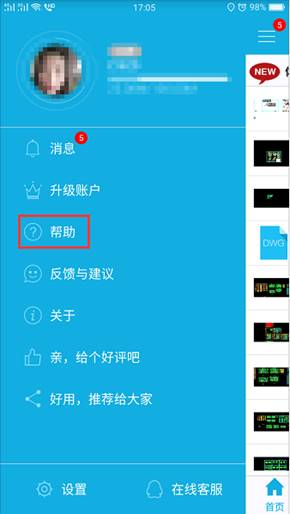
2019-05-22
